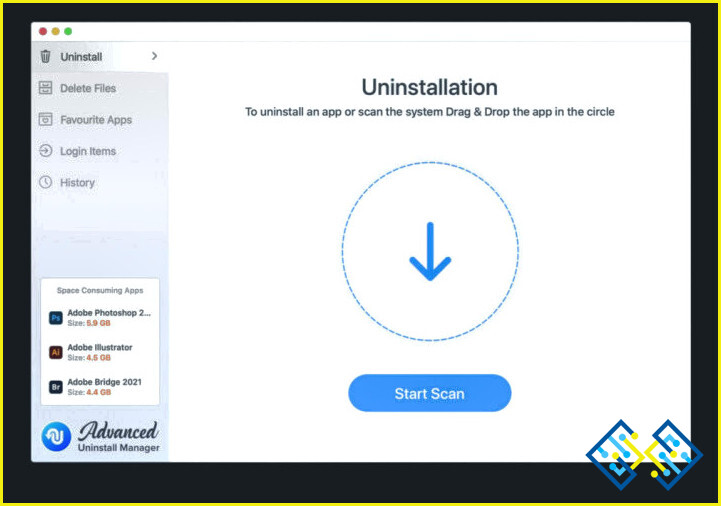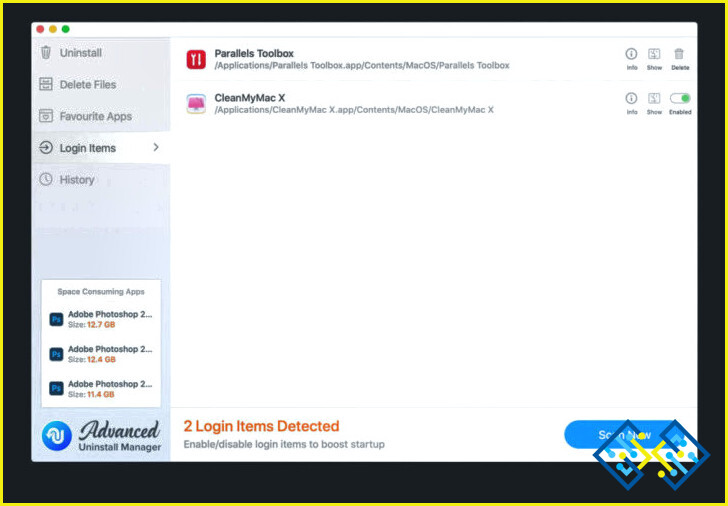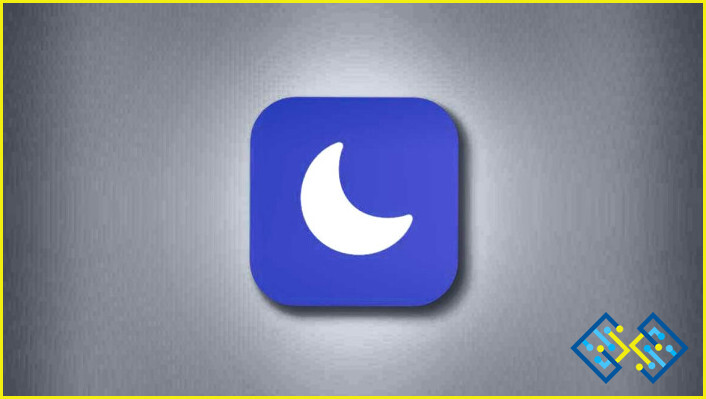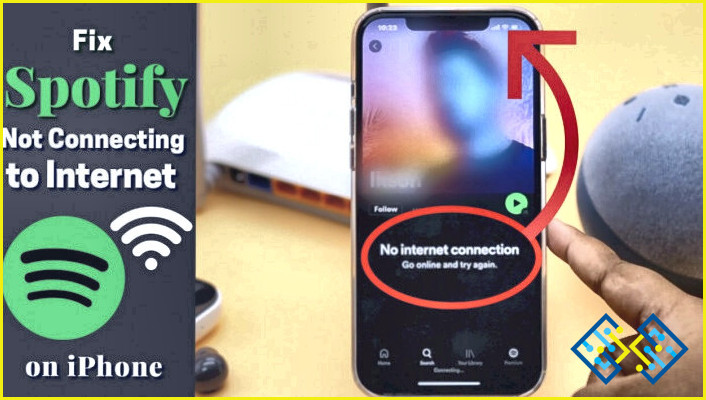Las mejores maneras de arreglar el error 102 de Mac
Los usuarios de Mac a menudo se encuentran con el error 102 en su Mac al tratar de actualizar una aplicación o sistema operativo. El error puede aparecer en varias formas. Algunos de los mensajes de error comunes incluyen.
crapFlavorNotFoundErr = -102, /* == noTypeErr*/oTypeErr = -102, /*No object of that type in scrap*/sOldSystem = 102, /*System is too old for this ROM*/
¿Cuáles son las razones detrás de Mac Error 102
Si usted ha estado recibiendo constantemente el error 102 en su Mac al tratar de actualizar o instalar una aplicación o al tratar de actualizar su sistema operativo, podría ser una de las siguientes razones –
- Problemas de permisos de disco
- Presencia de archivos basura en el Mac
- Archivos o directorios del sistema corruptos
- Aplicaciones o sistema operativo obsoletos
- Presencia de malware derivado de apps no autorizadas o sospechosas
- Aplicaciones incompatibles
Cómo arreglar el error 102 de Mac?
1. Limpie los elementos de inicio
Podría ser que la aplicación problemática se encuentre en sus elementos de inicio y provoque problemas. Por lo tanto, una forma de tratar el error 102 de Mac es eliminar la aplicación problemática de la lista de elementos de inicio. Para ello, siga los pasos mencionados a continuación.
1. Haga clic en el Apple menú.
2. Haga clic en Preferencias del sistema.
3. Abrir Usuario & Grupos.
4. Seleccione Usuario actual de la izquierda y haga clic en el botón Elementos de inicio de sesión de la parte superior.
5. Busque la aplicación problemática y haga clic en la casilla de verificación junto a ella.
6. Haga clic en la – en la parte inferior.
2. Desinstalar la aplicación problemática y volver a instalarla
Si el error 102 se produce con frecuencia en Mac al intentar actualizar una aplicación, la mejor solución es desinstalarla por completo y volver a instalarla. Hay ocasiones en las que no se puede desinstalar una aplicación con los métodos convencionales. En este caso, puede poner en marcha una aplicación de desinstalación dedicada para Mac. Advanced Uninstall Manager es una de las mejores utilidades para desinstalar aplicaciones en Mac sin restos. El uso de Advanced Uninstall Manager es muy simple –
1. Descargue, instale y ejecute Advanced Uninstall Manager.
2. Haga clic en Desinstalar del lado izquierdo.
3. Arrastre y suelte la aplicación problemática en el círculo y haga clic en el botón Iniciar exploración botón.
4. Puede eliminar otros elementos como Plugins, Panel de preferencias, y Descargas.
5. Incluso puede eliminar Elementos de inicio de sesión también.
3. Reiniciar la PRAM y la SMC
A veces su Mac puede actuar, indicando un problema relacionado con el hardware. Si el error 102 en el Mac se ha producido debido a un problema relacionado con el hardware, puede intentar restablecer la PRAM y la SMC. Ya hemos cubierto un guía exhaustiva sobre cómo puede restablecer la PRAM y el SMC y la necesidad de hacerlo. Para restablecer la PRAM –
1. Apague su Mac y pulse la tecla Power botón
2. Pulse y mantenga pulsado Comando + Opción + P + R combinación de teclas hasta que el Mac se reinicie.
3. Una vez que escuche las campanadas de inicio dos veces, significa que ha restablecido la PRAM.
En cuanto a la SMC, hemos cubierto las formas en el post hipervinculado arriba. Antes de restablecer la PRAM y el SMC, es aconsejable hacer una copia de seguridad de sus datos en el Mac.
4. Limpiar los archivos basura
Con el tiempo, a medida que utiliza su Mac, los archivos basura están obligados a acumularse ya que su Mac conserva un cierto historial de uso de las aplicaciones y su funcionalidad. También se aconseja que se deshaga de los archivos basura de vez en cuando, ya que estos archivos pueden causar problemas como el error 102 en su Mac. Sin embargo, puede que no le sea posible limpiar la basura de su Mac manualmente. Aquí es donde puede tomar la ayuda de un limpiador de Mac. Por ejemplo, CleanMyMac X es una de las mejores aplicaciones de limpieza de Mac. Con la ayuda de esta herramienta, puedes deshacerte de Basura del sistema en forma de archivos de caché y de registro del usuario y del sistema y elementos de inicio de sesión rotos.
5. Arreglar los permisos de disco
Usted puede arreglar los permisos de disco para hacer frente a los archivos y los problemas relacionados con la aplicación, como el código de error 102 en Mac. Más específicamente, mediante la ejecución de la Utilidad de Disco incorporada en Mac, puede escanear el disco para arreglar los problemas con los permisos del sistema. Aquí están los pasos para el mismo –
1. Abra Finder
2. Haga clic en Aplicaciones
3. Haga doble clic en Utilidad de disco
4. Diríjase a Disco de inicio y siga haciendo clic en el Primeros auxilios pestaña
5. Haga clic en Reparar permiso de disco
6. Ejecutar y solución antimalware
Una noción popular dice que Mac no puede ser golpeado por el malware. Esto no es cierto. Muy posiblemente, si usted está tratando con el código de error 102 en Mac y a pesar de haber intentado todos los trucos en el libro, si el error persiste, es aconsejable que compruebe su Mac para el malware. Para ello, puede elegir entre algunos de los mejores antivirus para Mac. Recuerda que el CleanMyMac X del que hablamos hace un rato, también tiene un Eliminación de malware mod.
7. Reinstalar macOS
Aunque estamos seguros de que después de haber probado los pasos anteriores, podrás resolver el código de error 102 en tu Mac, si las cosas no salen como esperabas, puedes reinstalar macOS. Este paso ayudará a preservar las aplicaciones, la configuración y los archivos, al tiempo que le ayudará a deshacerse de los archivos de sistema corruptos que podrían ser responsables del problema.
Conclusión
Con suerte, después de probar uno o todos los pasos mencionados anteriormente, no verás el código de error 102 mientras descargas una actualización o una app en tu macOS. Y si ese es el caso, comparte tu historia de éxito con nosotros en la sección de comentarios a continuación; para más temas de este tipo, pasa por www.lizengo.es.